一直以来,总有人说 IDEA 这个 IDE 要比 Eclipse 好。中间也做过几次尝试,均告放弃。原因虽然各种各样,但归结起来,就是没时间,毕竟熟悉一个 IDE 是要时间的,项目中很少会有这么轻松的时候,又不愿意过多使用业余时间,就这样放下了。
最近有了一些时间,又把这东西拾起来看了看。不得不说,有些地方,做得还是很好的,当然,也有比 Eclipse 差的地方,我估计已经有无数人对比过了,我也不再比了,focus 在我的关注点上:“快捷键”
IDEA 因为使用的是原生的 Java 而不是 swt,对于平台集成方面,不如 Eclipse。
比如在 Eclipse 中,可以设置 Option + B 这样的快捷键,而 IDEA 不行,因为 Option + B 在 Mac 下是有输出字符的。
为了解决这个问题,我到 KeyRemap4MacBook 中,把 Option + B 改成 Option + Left,同理,把 Option + F 改成 Option + Right
这时,在 IDEA 中比较常用的快捷键 Command + Option + B 就变成了 Command + Option + Left,成了后退了。
还需要在 KeyRemap4MacBook 中把 Command + Option + B 恢复成他自己,而且一定要放在 Option + B 前面,否则就没用了。
最终,我得到了这样的 private.xml
<?xml version="1.0"?>
<root>
<item>
<name>haha</name>
<identifier>private.haha</identifier>
<autogen>--KeyToKey-- KeyCode::P,VK_CONTROL, KeyCode::CURSOR_UP</autogen>
<autogen>--KeyToKey-- KeyCode::N,VK_CONTROL, KeyCode::CURSOR_DOWN</autogen>
<autogen>__KeyToKey__ KeyCode::F,VK_OPTION, KeyCode::CURSOR_RIGHT,VK_OPTION</autogen>
<autogen>__KeyToKey__ KeyCode::B,VK_OPTION,VK_COMMAND, KeyCode::B,VK_OPTION,VK_COMMAND</autogen>
<autogen>__KeyToKey__ KeyCode::B,VK_OPTION, KeyCode::CURSOR_LEFT,VK_OPTION</autogen>
<autogen>__KeyToKey__ KeyCode::D,VK_OPTION, KeyCode::FORWARD_DELETE,VK_OPTION</autogen>
</item>
</root>
posted @
2013-07-22 13:22 哈哈的日子 阅读(338) |
评论 (0) |
编辑 收藏$(window).scroll(function() {
if($(window).scrollTop() + $(window).height() == $(document).height()) {
// load next
}
});
posted @
2012-12-19 18:10 哈哈的日子 阅读(443) |
评论 (0) |
编辑 收藏
把这个文件放到 WEB-INF/classes 下面,随便申请一个临时 License 就可以了,会变成 Enterprice 的,其它信息保留。
posted @
2012-12-14 17:23 哈哈的日子 阅读(570) |
评论 (0) |
编辑 收藏
今天想在 log 里加上当前机器的 ip,找了一些文档,logback 支持 MDC(Mapped Diagnostic Contexts),可以很容易的把 ip 放到 log 中。
方法:
1. 先在代码中加上一行 MDC.put("ip", InetAddress.getLocalHost().getHostAddress())
2. 然后在 logback 的 pattern 中加上 %X{ip} 即可
posted @
2012-12-14 14:58 哈哈的日子 阅读(5146) |
评论 (0) |
编辑 收藏posted @
2012-12-14 13:45 哈哈的日子 阅读(389) |
评论 (0) |
编辑 收藏1. 建立 winexe 环境,build winexe 并不麻烦,只不过官方文档比较少,下载到 source 之后,也不知道要如何 build。后来找到一个文档,介绍了过程
cd winexe-1.00/source4
./autogen.sh
./configure
make
./bin/winexe -U “<user>%<password>” //<windows system> cmd.exe
2. 如何远程执行,命令比较很简单,但又是环境问题,我们在 windows 下面建立了一个 administrators 组的用户,但无法执行,后来打开了 administrator 这个用户,终于命令可以执行了。
我们的脚本有两个步骤,1. 杀掉旧进程,2. 启动新的进程,如下:
winexe -U "administrator%admin" //172.16.107.243 "taskkill /F /T /im java.exe"
cat < /dev/null | winexe -U "administrator%admin" //172.16.107.243 "java -jar c:\agent\job-agent.jar" >> /home/glodon/logs/agent243.log 2>&1 &
启动新进程的时候,遇到了非常麻烦的事情,只能前台执行,nohup , & 这些完全不灵,如果 nohup,就会报错,后来得到了一个方法,cat < /dev/null | winexe 解决了这个问题。
3. jenkins 执行,jenkins 使用 Post Shell Plugin 来调用这个脚本,调用的时候一定要 nohup start.sh > /dev/null &,否则在执行完之后,会发个 sign,会把进程结束掉。
注意,还必须要 > /dev/null,否则就会出错,实在搞不明白原因。
弄好了这个,以后就方便了,心情也挺好。
posted @
2012-12-14 13:25 哈哈的日子 阅读(474) |
评论 (0) |
编辑 收藏呵呵,有图有真相。
用 ipad 发的 imessage,挺有意思的,不知不觉,孩子已经这么大了。
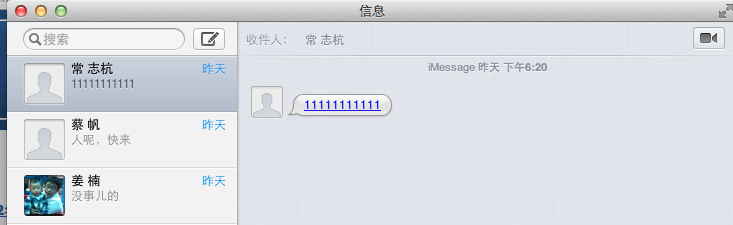
@import url(/css/cuteeditor.css);
posted @
2012-11-21 16:24 哈哈的日子 阅读(660) |
评论 (0) |
编辑 收藏主要完成了下面4个工作
1. 创建一个本地的目录结构,以存放 rpm 包
2. 启动一个 apache,使这些文件能够远程访问
3. 写一个 spec,并且用 rpmbuild 做成一个安装包,用来在机器上安装新的 repository 位置
4. 使用 yum downloadonly plugin 将需要的 rpm 包放到本地目录下,然后使用 createrepo 命令创建 metadata
本来是希望能有一个类似于 nexus 这样的 proxy host server 将远程的 package cache 下来,找来找去,也找到了一个 nexus yum plugin,但这个 plugin 只支持手工的 deploy rpm package 到 nexus 上面,不能做 proxy 方式的。
写写步骤和遇到的问题吧。
准备工作
- 安装 createrepo, yum install createrepo
- 安装 yum download only plugin, yum -y install yum-downloadonly
- 安装 rpmbuild, yum -y install rpm-build
- 确认已经安装了 apache nginx 之类的 http server
服务器步骤
- 首先是创建目录结构,比如 mkdir -p /data/yum/centos/6/x86_64
- 先增加 chef 的源,rpm -Uvh http://rbel.frameos.org/rbel6
- 然后是通过 yum -y install rubygem-chef-server –downloadonly –downloaddir=/data/yum/centos/6/x86_64
- 这时,已经可以去掉 chef 的公共源了,rpm -e rbel6-release
- 创建本地库的 metadata,createrepo /data/yum/centos/6/x86_64,还有一些参数可用,比如 -p, pretty xml, -d create sqlite database files
- 配置 apache,修改 /etc/httpd/conf/httpd.conf,修改 DocumentRoot 和 Directory 位置,改为 /data,并启动 httpd -k start,也可以使用 chkconfig –level 3 https on,每次开机启动
客户端步骤
- 首先要制作安装 repository 位置的 rpm 包
- 创建文件 haha.repo,放到 /root/rpmbuild/SOURCES 目录下,这个是将来 copy 到客户端的 /etc/yum.repos.d/ 目录下的配置文件,内容为
[haha]
name=haha
baseurl=http://192.168.157.131/yum/centos/$releasever/$basearch/
enabled=1
gpgcheck=0
- 再创建文件 build spec 文件,放到 /root/rpmbuild/SOURCES 目录下,是为了创建 rpm 包用的,haha.spec
Summary: haha
Name: haha
Version: 0.1
Release: 1
Source0: haha
Group: Applications/Internet
License: GPLv2+
URL: http://192.168.157.131/yum/
#BuildRoot: %{_tmppath}/%{name}-%{version}-root
BuildArch: noarch
%description
The haha yum repo
#%prep
#%setup -q
%install
mkdir -p $RPM_BUILD_ROOT/etc/yum.repos.d
install -m 0644 -p %{SOURCE0} $RPM_BUILD_ROOT/etc/yum.repos.d
%clean
rm -rf ${RPM_BUILD_ROOT}
%files
/etc/yum.repos.d/haha.repo
- 使用 rpmbuild -ba haha.spec,做出一个 rpm 包,位置在 /root/rpmbuild/RPMS/noarch 下面
- 制作一次 rpm 后,就可以一直使用了,rpm -ivh xxx.rpm 就可以了
参考了
1. 自建yum源与制作RPM安装包yum源
2. yum只下载rpm包不自动安装方法
3. Installing Chef Server 0.10 in RHEL 6
posted @
2012-11-07 21:39 哈哈的日子 阅读(325) |
评论 (0) |
编辑 收藏
最近很少用鼠标了,触摸板还是没有鼠标灵活的,所以,很大希望都寄托在键盘上面了,快捷键就变成了优先级最高的关注点。
Sublime Text 的快捷键总是零零散散记了一些的,今天才发现,原来在 Preferences -> Key Bindings - Default 里面有全部的快捷键定义,以后不知道什么的时候,来看一眼就好了。
posted @
2012-10-26 15:47 哈哈的日子 阅读(285) |
评论 (0) |
编辑 收藏想了好久好久了,终于买到了。老婆送的生日礼物,老婆大人实在是太体贴了!
之前给朋友买了一个红轴的机械键盘,只玩了几把 dota 就给人了,也没感觉到什么,反正我玩 dota 的水平提升了 10%,呵呵。
先说说拿到 hhkb 的感觉吧。
1. 个头,比想象的还要小,60 键的小键盘实在是太小了,喜欢!
2. 键盘包,我还顺便买了一个放 hhkb 的包,也是从日本带回来的(最近因为某人钓鱼的问题,搞得我怪紧张的),拿回来了才发现,made in china,nnd,这东西国内居然还买不到!实在是无语
3. 键位,刚开始的时候,对 Delete 的位置很不习惯,大概用了一个小时左右,大概习惯了。Ctrl 的位置是之前一直在用的,所以非常舒服。比较纠结的是方向键,我之前还以为左边会有一个 fn 键给我组合,没想到 pro 没有,只有 lite 才有,pro 只有右边有一个 fn,只好在需要方向键的时候,手离开主键盘区了。
4. 手感,手感实在是无与伦比了,用了这个打字之后,就不太愿意回到 mac 的巧克力键盘上了,差别的确有些大。
5. 声音,这玩意声音还有点儿大啊,比我之前想得还要大一些,在办公室的环境下,应该是不会影响到什么的,之前还是有点儿心虚,怕影响到别的,后来渐渐习惯了,发现别人根本就听不到,也就慢慢的放心了。呵呵
工作中遇到问题吧
因为主要是 Java 开发,所以 IDE 主要用的是 Eclipse,Eclipse 里面用 hhkb 有两个比较麻烦的地方:
1. 经常要用到方向键,比如语法提示之后,需要用上下来选择你要的那个,这个我用 keyremap4mac 把 Ctrl + N 和 Ctrl + P 直接改成上下了,可以用了。
2. Eclipse 经常要用到 Fx 键,这个相当麻烦,比如,切换 Editor 要 Cmd + F6,换 View 要 Cmd + F7,换视图要 Cmd + F8,执行最后执行的程序要 Cmd + Shift + F11,这时候,我就会发现,我已经有点儿搞不定了,没办法,我估计我要去修改 Eclipse 的快捷键了,因为那个 Cmd + F11 实在是太常用了。
遇到开心的事儿
在 Terminal 下面,用起来非常舒服的,这个键盘本来就是为了 vi , emacs 之类的东西存在的,在 Termial 标准的 Emacs 快捷键下,用起来非常好,基本不用想什么,就一切都很顺利了。
在 OS X 系统下,大部分时候 Emacs 的快捷键 Ctrl + fbnpaek 这些快捷键都是好用的,也是比较舒服的�原因之一,但 Option + fbd 这类的快捷键经常不能用,比较郁闷。
无论如何,这个键盘还是带给了我不少的快乐,首先达到了 Happy 的效果,以后慢慢的来体会 Hacking 的感觉吧。
加油!
posted @
2012-10-13 09:33 哈哈的日子 阅读(1762) |
评论 (1) |
编辑 收藏